windows安裝gitlab客戶端
阿新 • • 發佈:2018-12-30
下載git Windows客戶端
我這裡下載的是Git-2.14.0-64-bit.exe版本
下載TortoiseGit
TortoiseGit客戶端要下載兩個,一個是安裝程式,一個是中文語言包
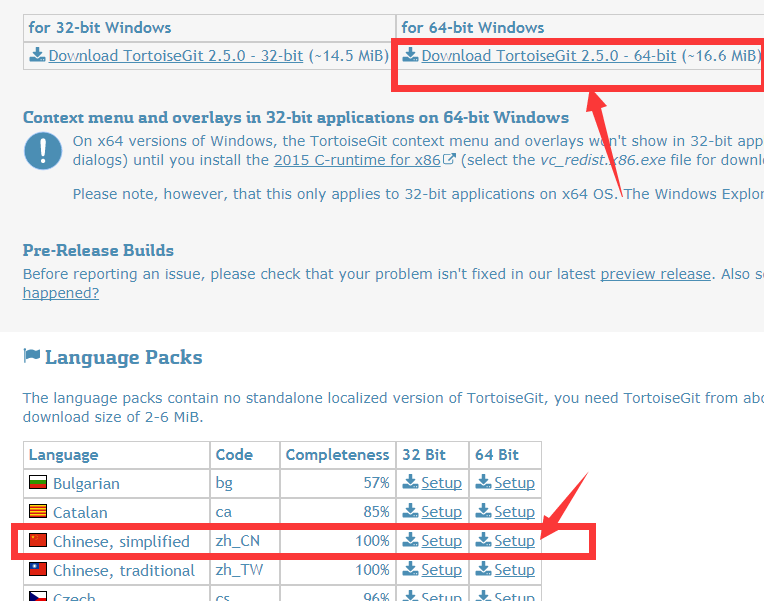
上述下載完成後,你會得到以下這三個檔案
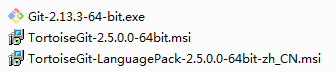
安裝順序:
1、Git-2.13.3-64-bit.exe
2、TortoiseGit-2.5.0.0-64bit.msi
3、TortoiseGit-LanguagePack-2.5.0.0-64bit-zh_CN.msi
Git客戶端安裝:
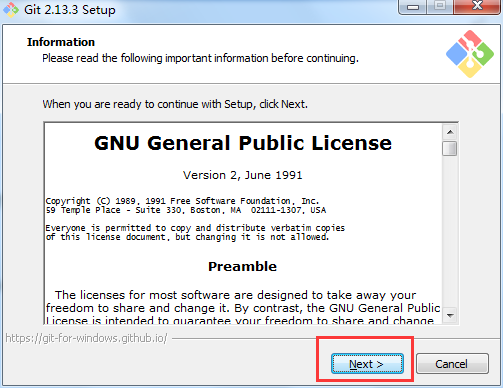
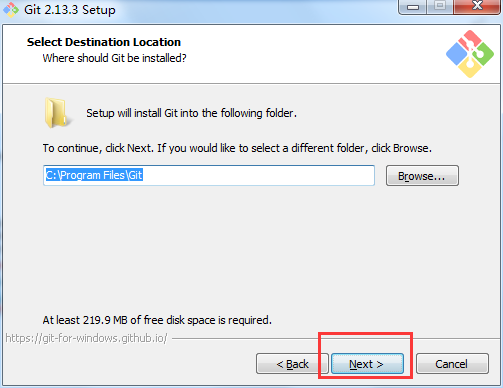
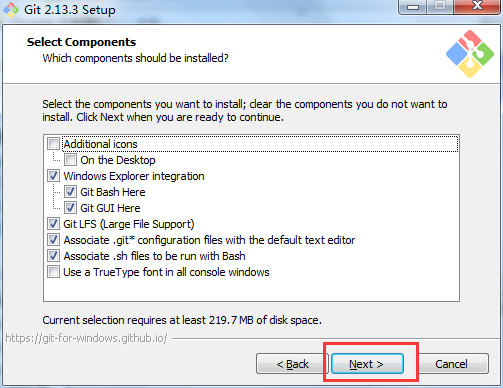

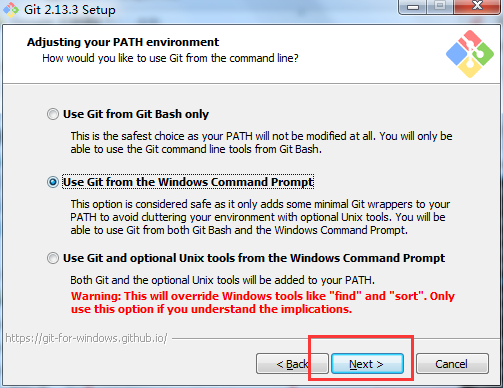
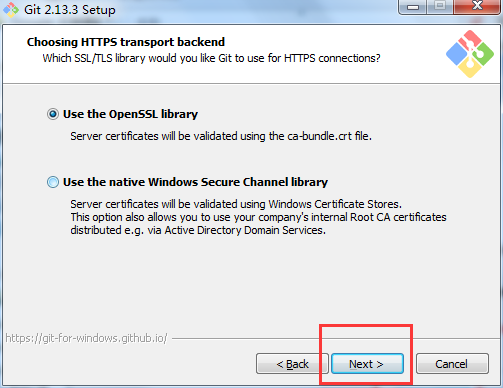
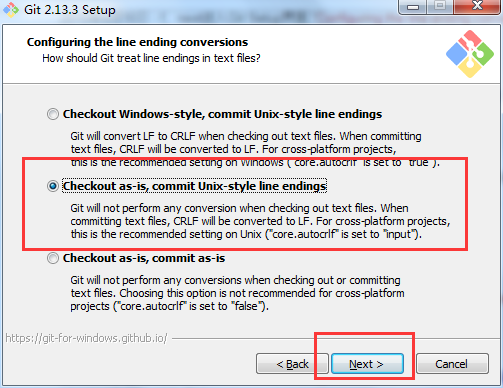
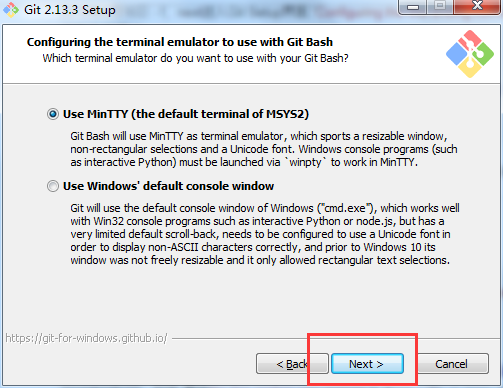
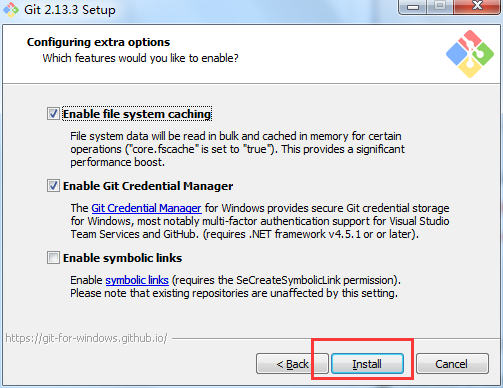
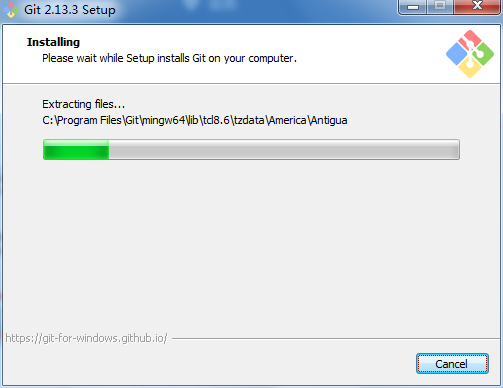
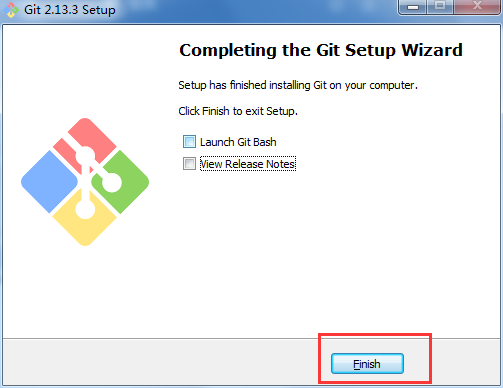
TortoiseGit客戶端安裝:
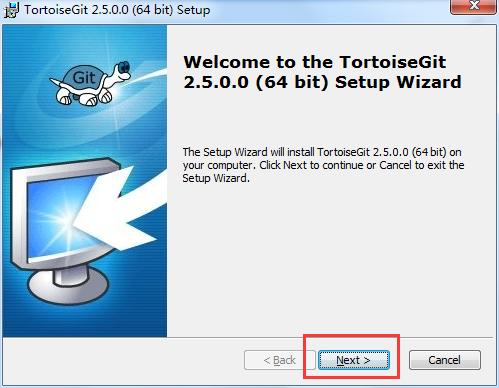

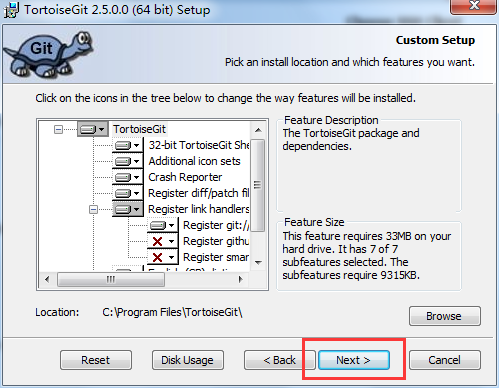
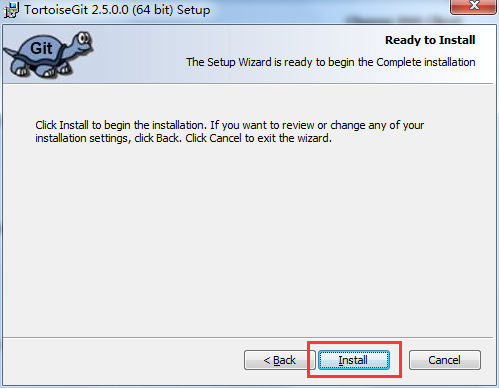
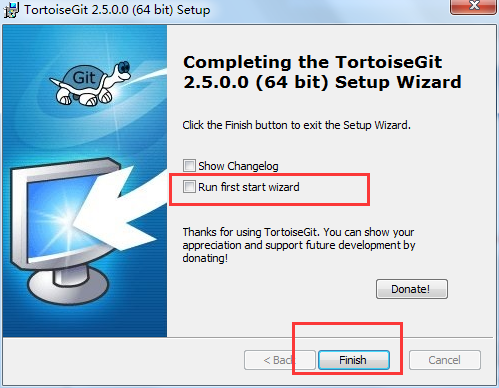
不執行開始嚮導直接完成即可
TortoiseGit-LanguagePack安裝:
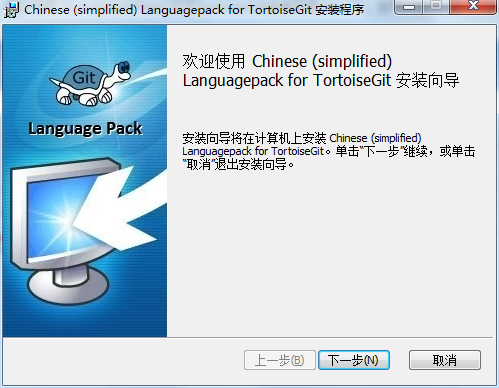
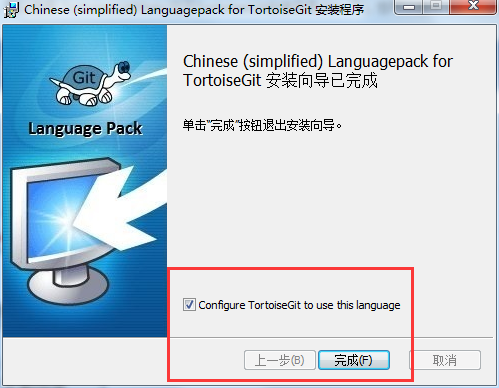
任意空白處右鍵,TortoiseGit設定,重新執行首次啟動向導
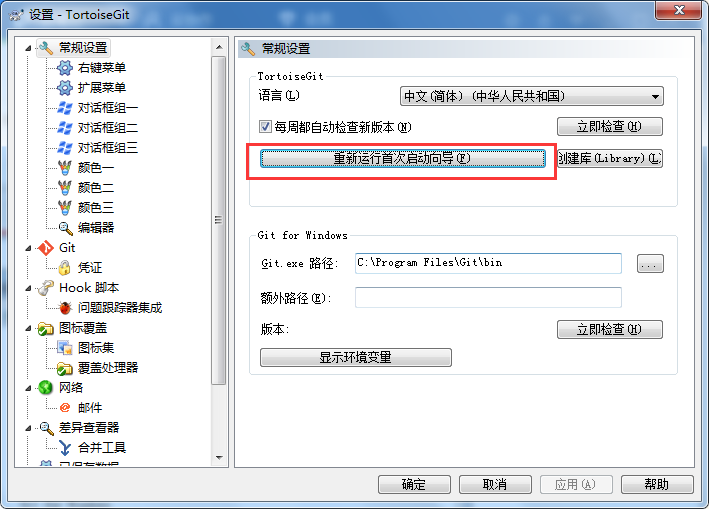
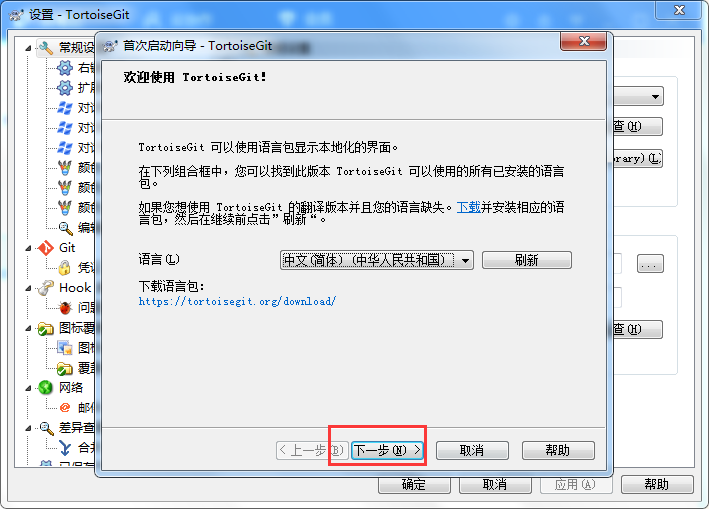
一直下一步就好,有一處需要設定個使用者名稱和郵箱(不用於身份驗證)
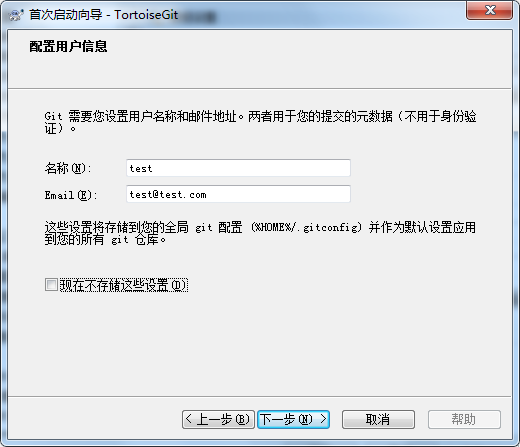
安裝完成後將賬號連線到伺服器進行專案clone
1:新增祕鑰對
1.檢視是否已經有了ssh金鑰:cd ~/.ssh
如果沒有金鑰則不會有此資料夾,有則備份刪除2.生存金鑰:
$ ssh-keygen -t rsa -C “你的郵箱”
按3個回車,密碼為空。
Your identification has been saved in /home/tekkub/.ssh/id_rsa.
Your public key has been saved in /home/tekkub/.ssh/id_rsa.pub.
The key fingerprint is:
………………
最後得到了兩個檔案:id_rsa和id_rsa.pub
3.在gitlub上新增ssh金鑰,這要新增的是“id_rsa.pub”裡面的公鑰。
